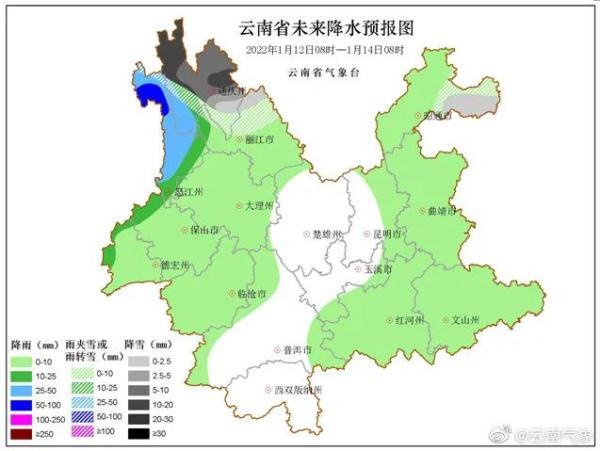excel里如何绘制斜线表头(excel表头画两条斜线并添加文字)
上次发布了一篇关于表格表头如何画一条斜线并添加文字的文章,很多网友都说画一条斜线太简单了,能不能画两条斜线的。这当然是可以的,不过操作就比一条斜线复杂一点点,不过网友们都这么聪明,肯定能学会的。
操作步骤
1.点击页面如图所示的插入——》形状——》线条,画出第一条斜线

2.重复第一步 ,画第二条斜线。并把两条斜线颜色设置为黑色

3.在单元格输入文字,并且使用“ALT Enter”把文字分成三行

4.利用空格键调整文字到合适的位置

画三条斜线 跟画两条斜线的操作是一样的,大家可以根据自己的需求来画几条斜线。
,免责声明:本文仅代表文章作者的个人观点,与本站无关。其原创性、真实性以及文中陈述文字和内容未经本站证实,对本文以及其中全部或者部分内容文字的真实性、完整性和原创性本站不作任何保证或承诺,请读者仅作参考,并自行核实相关内容。文章投诉邮箱:anhduc.ph@yahoo.com